Wijzig de tekstgrootte in Windows 10
Het is een bekend feit dat Microsoft sinds Windows 8 een aantal functies en opties uit Windows heeft verwijderd. Een daarvan was het dialoogvenster Geavanceerde vormgeving. In Windows 10 zijn alle geavanceerde uiterlijk-opties verwijderd. Vanaf Windows 10 build 17692 is er echter een nieuwe optie in de app Instellingen waarmee u eenvoudig de tekstgrootte kunt aanpassen.
Advertentie
Zoals u zich wellicht herinnert, had Windows 10 vóór de Creators Update het volgende dialoogvenster:
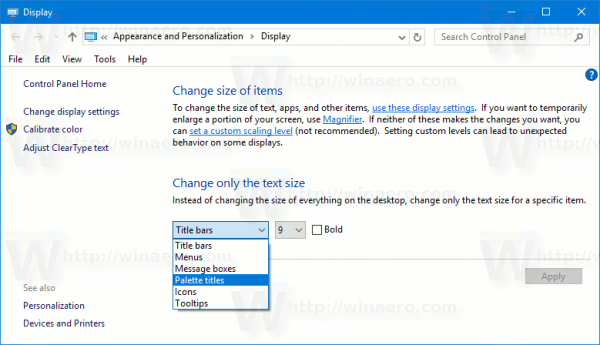
In Windows 10 Creators Update versie 1703 is dit dialoogvenster verwijderd. Dus de nieuwe optie in build 17692 neemt zijn plaats in en herstelt de ontbrekende functionaliteit. De nieuwe optie heet Maak alles groter. Het is een schuifregelaar die de tekstgrootte over het hele systeem, win32 (desktop) apps en UWP (Store) apps kan aanpassen. Hier is hoe het te gebruiken.
Tekstgrootte wijzigen in Windows 10, doe het volgende.
- Open de Instellingen-app.

- Ga naar Toegankelijkheid -> Weergave.
- Pas aan de rechterkant de aan De tekstgrootte op uw beeldschermen wijzigen schuifregelaarpositie om de gewenste tekstgrootte te krijgen. Gebruik het voorbeeldtekstgebied om het resultaat te zien.
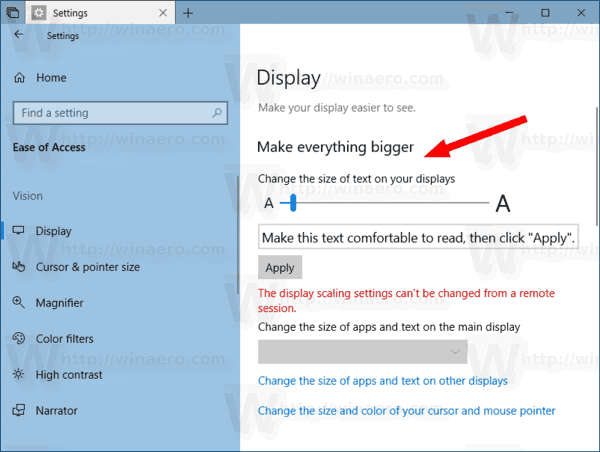
- Klik op de Van toepassing zijn knop en je bent klaar.
Naast de nieuwe optie is het mogelijk om een aantal andere opties aan te passen die te maken hebben met het uiterlijk van het besturingssysteem. U kunt de tekstgrootte van het menu, de tekstgrootte van het pictogram, de tekstgrootte van de statusbalk en sommige berichtvakken wijzigen.
De juiste parameters zijn klassieke opties voor vensterstatistieken. Hoewel de GUI is verwijderd, zijn de gerelateerde registerinstellingen te vinden onder de sleutel
HKEY_CURRENT_USER\Configuratiescherm\Desktop\WindowMetrics
Hier op Winaero.com hebben we artikelen die betrekking hebben op de meeste parameters van vensterstatistieken. Bekijk de volgende berichten:
- Wijzig de tekstgrootte van het menu in Windows 10 Creators Update
- Tekstgrootte van pictogram wijzigen in Windows 10 Creators Update
- Wijzig de tekstgrootte van de titelbalk in Windows 10 Creators Update
- Wijzig de tekstgrootte van het berichtvak in Windows 10 Creators Update
- Wijzig de rijhoogte van het menu in Windows 10, Windows 8.1 en Windows 8
- De afstand tussen bureaubladpictogrammen wijzigen in Windows 10, Windows 8.1 en Windows 8
- Wijzig de breedte van de taakbalkknop in Windows 10
- Wijzig knopinfo en statusbalktekst in Windows 10 Creators Update
Het is ook vermeldenswaard dat de Winaero Tweaker-app de gemakkelijke manier biedt om deze opties aan te passen met de GUI.

Je kunt Winaero Tweaker hier downloaden: Winaero Tweaker downloaden.
Dat is het.
